SFC /scannow: Dein Werkzeug zur Systemreparatur
Wenn Dein Windows-System nicht so funktioniert, wie es sollte und es zu Fehlern oder Abstürzen kommt, kann der Befehl
sfc /scannow
ein echter Lebensretter sein. Dieser Befehl steht für „System File Checker“ und überprüft die Integrität aller geschützten Systemdateien. Wenn beschädigte Dateien gefunden werden, versucht SFC, diese durch eine zwischengespeicherte Kopie zu ersetzen, die sich in einem komprimierten Ordner unter
%WinDir%\System32\dllcache
befindet.
Wann solltest Du sfc /scannow verwenden?
- Systemabstürze:
Wenn Dein Computer häufig abstürzt oder sich unerwartet neu startet. - Fehlermeldungen:
Wenn Du auf unerklärliche Fehlermeldungen stößt. - Langsame Leistung:
Wenn Dein System langsamer als gewöhnlich läuft und Du keine offensichtliche Ursache findest.
So führst Du sfc /scannow aus:
Um die Eingabeaufforderung (cmd) als Administrator zu öffnen, folge diesen Schritten:
- Startmenü öffnen:
Klicke auf das Windows-Symbol in der unteren linken Ecke deines Bildschirms oder drücke die [Windows]-Taste auf deiner Tastatur. - Eingabeaufforderung suchen:
Tippecmd
oderEingabeaufforderung
in das Suchfeld ein. - Als Administrator ausführen:
Klicke mit der rechten Maustaste auf „Eingabeaufforderung“ in den Suchergebnissen und wähle „Als Administrator ausführen“ aus dem Kontextmenü. - Benutzerkontensteuerung:
Falls Du die Benutzerkontensteuerung (UAC) aktiviert hast, wirst du möglicherweise aufgefordert, die Aktion zu bestätigen.
Bestätige dies, um fortzufahren.
Befehl eingeben: sfc /scannow
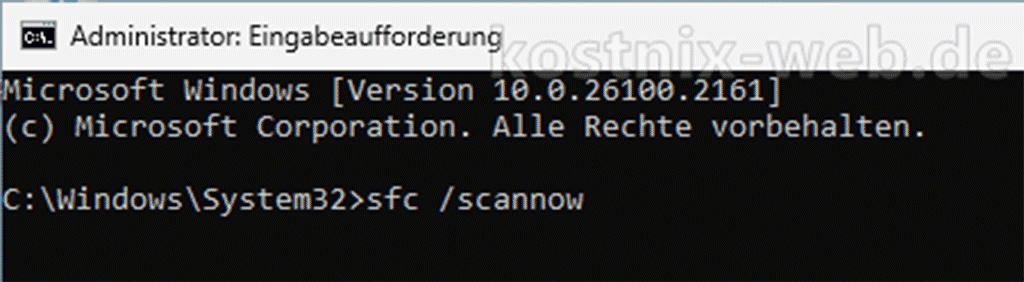
In dem geöffneten cmd-Fenster gibst Du hinter
Microsoft Windows ... Copyright ... C:\Windows\System32>
folgendes ein:
sfc /scannow
und bestätigst diesen Befehl mit der [Eingabe]-Taste.
Der Scan kann einige Zeit in Anspruch nehmen, also sei geduldig. Während des Scans überprüft Windows die Integrität Deiner Systemdateien und ersetzt beschädigte Dateien automatisch.
Was passiert nach dem Scan?
Nach der Überprüfung können Dir folgende Ergebnisse angezeigt werden:
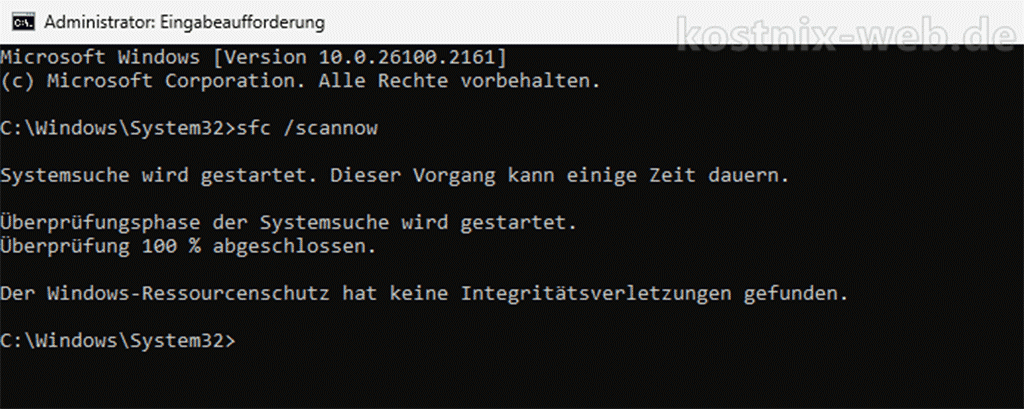
- Keine Integritätsverletzungen gefunden:
Dein System ist in Ordnung. - Beschädigte Dateien gefunden und repariert:
SFC hat die beschädigten Dateien erfolgreich ersetzt. - Beschädigte Dateien gefunden, aber nicht repariert:
In diesem Fall solltest Du möglicherweise weitere Schritte unternehmen, wie z.B. die Verwendung des DISM-Tools (Deployment Imaging Service and Management Tool).
Fazit
Der Befehl sfc /scannow ist ein mächtiges Werkzeug, das Dir helfen kann, viele Probleme mit Deinem Windows-System automatisch zu beheben. Es ist einfach zu verwenden und kann oft die Lösung für scheinbar komplexe Probleme sein.


0 Kommentare